
Update: Wir haben zuvor vorgeschlagen, das “MD5”-Protokoll zu verwenden, um Ihre Downloads zu validieren. Wir haben unsere Vorschläge jedoch jetzt aktualisiert, damit sie den neuesten Standards “SHA-1” und “SHA256” besser entsprechen.
Die Prüfsumme ist eine nützliche Methode, um zu überprüfen, ob die heruntergeladene Datei die genaue Version ist, die die Website herunterladen möchte. Stellen Sie sicher, dass die Datei nicht verändert oder manipuliert wurde.
Nachdem Sie die Prüfsumme für Ihre Datei ermittelt haben, müssen Sie sie mit der von der Website vergleichen, von der Sie sie heruntergeladen haben. Bevor Sie beginnen, sollten Sie sich also vergewissern, dass die Host-Site diese Informationen bereitgestellt hat.
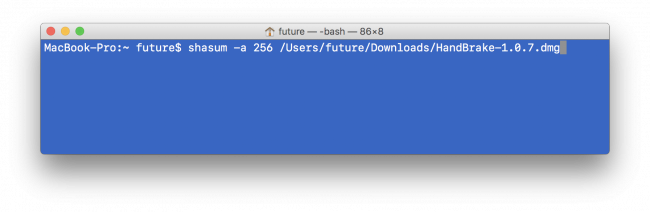
Öffnen Sie zunächst Terminal, indem Sie in Spotlight oder Launchpad danach suchen, oder öffnen Sie es direkt in Anwendungen> Dienstprogramme.
Geben Sie nach dem Öffnen “shasum –a” gefolgt von 1 oder 256 ein, je nachdem, ob Sie die heruntergeladene Datei mit einer vom Entwickler bereitgestellten SHA-1- oder SHA-256-Prüfsumme überprüfen möchten.
Fügen Sie dann ein Leerzeichen hinzu, gefolgt vom vollständigen Pfad der Datei. (Siehe oben)
Zum Beispiel überprüfen wir die Datei „HandBrake-1.0.7.dmg“, die sich im Downloads-Ordner befindet, daher sieht der Pfad so aus: „/Users/future/Downloads/HandBrake-1.0.7.dmg“ .
Alternativ (und viel einfacher) können Sie die Datei einfach in das Terminalfenster ziehen, um den vollständigen Pfad automatisch einzufügen.
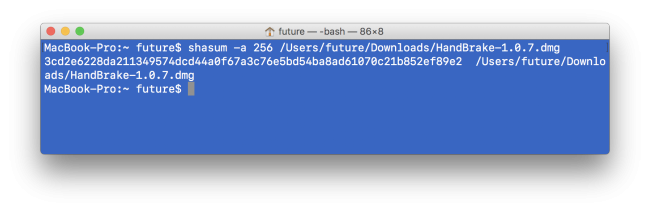
Drücken Sie dann “Enter”, um den Befehl auszuführen. Sie sehen eine Folge von Buchstaben und Zahlen nach dem “=”-Zeichen – dies ist die Prüfsumme Ihrer Datei.
Sie können diese mit der Prüfsumme vergleichen, die von der Host-Website (in diesem Fall HandBrake) bereitgestellt wird. Wenn sie perfekt übereinstimmen, haben Sie genau die Datei hochgeladen, die die Website zum Herunterladen benötigt, und können sicher sein, dass sie sicher ist.